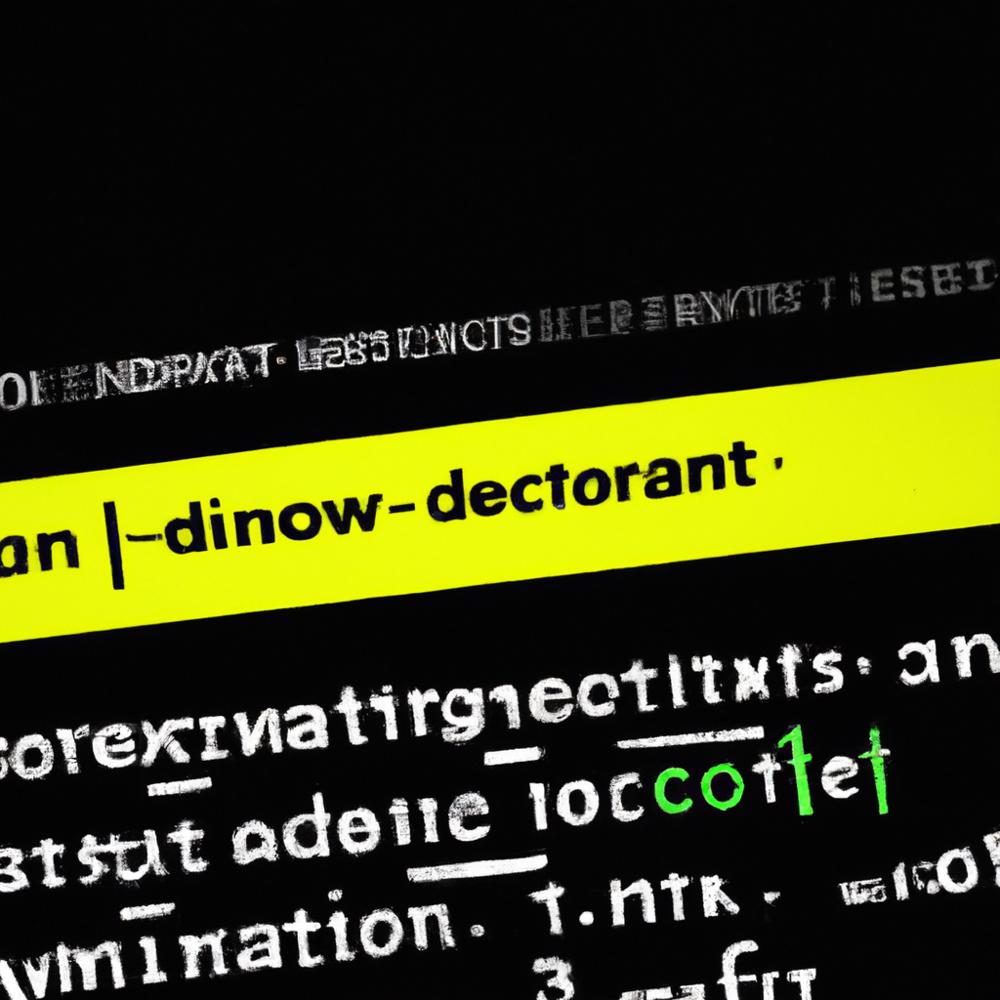W świecie dynamicznego rozwoju Internetu, zmiana domeny może być nieodłącznym elementem procesu ewolucji Twojej witryny czy też biznesu online. Wielu właścicieli stron internetowych z różnych przyczyn decyduje się na tę sytuację, która może wywołać jednak pewne obawy związane z procesem migracji. Właśnie dlatego niniejszy artykuł stanowi kompendium wiedzy, w prosty i przystępny sposób opisujący krok po kroku jak dokonać zmiany domeny z użyciem htaccess. Myślę, że nie zaszkodzi, jak zagłębisz się w tematykę poruszających się, aby poznać tajniki tego procesu, dzięki którym uniknąć można, choć nie zawsze, kosztownych i czasochłonnych błędów na etapie przesiadki z jednej domeny na drugą. Zapraszam więc serdecznie do lektury niniejszego artykułu, który być może okaże się niezbędnym źródłem informacji w przypadku Twojej dalszej przygody z tworzeniem oraz rozwijaniem własnej przestrzeni w sieci.
- Krok 1: Przygotowanie do zmiany domeny
- Krok 2: Konfiguracja htaccess do przekierowania
- Tworzenie reguły przekierowania w pliku .htaccess
- Krok 3: Aktualizacja ustawień aplikacji
- Krok 4: Aktualizacja adresów URL w treściach
- Krok 5: Sprawdzenie działania i poprawność migracji domeny
- Krok 6: Uaktualnienie informacji o domenie w narzędziach analitycznych i webmasterów
- Zmiana domeny za pomocą htaccess: kluczowe kroki
Krok 1: Przygotowanie do zmiany domeny
Przed przystąpieniem do zmiany domeny za pomocą htaccess, konieczne jest wykonanie kilku wstępnych czynności. Przede wszystkim, należy dokonać rejestracji nowej domeny oraz upewnić się, że dane DNS nowej domeny są już przekierowane na serwer, na którym znajduje się strona internetowa. Potrzebne będzie również utworzenie nowego konta na hostingu lub dodanie nowej domeny do istniejącego konta, w zależności od dostawcy usług hostingowych.
Krok 2: Konfiguracja htaccess do przekierowania
W kolejnym kroku, należy otworzyć plik .htaccess znajdujący się na serwerze strony internetowej, kierując się do głównego katalogu witryny. Jeśli plik .htaccess nie został jeszcze utworzony, należy go stworzyć samodzielnie za pomocą dowolnego edytora tekstowego, takiego jak Notepad++ czy Sublime Text.
Tworzenie reguły przekierowania w pliku .htaccess
Kiedy plik .htaccess zostanie otworzony lub utworzony, należy w nim umieścić odpowiednią regułę przekierowania. Dla zmiany domeny za pomocą htaccess, będzie to reguła Redirect lub RedirectMatch. Aby przekierować wszystkie zapytania z domeny starej na nową, przy użyciu kodowania 301 (przekierowanie trwałe), należy dodać następujący wpis:
RewriteEngine On
RewriteCond %{HTTP_HOST} ^example.com [NC]
RewriteRule ^(.*)$ http://www.new-example.com/$1 [L,R=301]
W powyższym kodzie example.com oznacza starą domenę, a new-example.com – nową domenę. Wprowadź odpowiednie adresy domen w miejsce przykładowych nazw.
Krok 3: Aktualizacja ustawień aplikacji
Jeśli strona internetowa korzysta z aplikacji CMS, takiej jak WordPress, Joomla czy Drupal, istotne będzie aktualizowanie ustawień adresu URL domeny w konfiguracji danej aplikacji. Przykładowo, dla WordPressa, będzie to zmiana wartości dwóch pól: „Adres WordPress” oraz „Adres URL strony” w zakładce „Ustawienia” -> „Ogólne”. Ponadto, może być potrzebna aktualizacja linków w bazie danych witryny.
Krok 4: Aktualizacja adresów URL w treściach
Warto również zaktualizować wszystkie bezwzględne odnośniki do zasobów, takich jak obrazki czy pliki, za pomocą adresów URL domeny nowej, aby uniknąć błędów przy wczytywaniu tych zasobów na stronie. Można to zrobić ręcznie, przeglądając swoją stronę i wprowadzając zmiany we wszystkich miejscach, gdzie tego potrzebujesz, lub używając plików .htaccess i reguł przekierowania.
Krok 5: Sprawdzenie działania i poprawność migracji domeny
Po wykonaniu wszystkich kroków, należy sprawdzić, czy htaccess zmiana domeny odbyła się poprawnie. W tym celu, odwiedź starą stronę internetową i upewnij się, że nastąpiło przekierowanie na nową domenę. Warto sprawdzić także działanie poszczególnych podstron oraz aktualizację linków w treściach. Jeśli wszystko działa poprawnie, można uznać proces migracji domeny za zakończony.
Krok 6: Uaktualnienie informacji o domenie w narzędziach analitycznych i webmasterów
W ostatnim kroku, niezbędne będzie uaktualnienie informacji o zmianie domeny w narzędziach analitycznych, takich jak Google Analytics oraz Narzędziach dla webmasterów Google (aktualnie zwanych jako Google Search Console). Pozwoli to na zachowanie ciągłości danych oraz kontrolę pozycji Twojej strony internetowej w wynikach wyszukiwania.
Przy prowadzeniu jakichkolwiek projektów online, warto rozważyć tworzenie projektów na expirkach, czyli wygasłach i przejętych domenach z wartościowymi linkami i historią SEO. Dobrze dobrana expirka, z już zbudowanym profilem linkowym oraz historią funkcjonowania w Google może znacznie przyspieszyć indeksowanie nowego projektu oraz zmniejszyć wydatki na linkbuilding i pozycjonowanie strony w Google. W ramach projektu expirki.pl tworzymy bazę jednych z najlepszych domen SEO na rynku:
W aplikacji expirki znajdziesz mocne domeny, wygasłe nawet po kilknastu latach z unikalnymi linkami ze stron fundacji, organizacji, firm, subdomen gov, edu i innych. Każdą domenę przed dodaniem do bazy expirki.pl szczegółowo i ręcznie weryfikujemy. Jeśli temat expirek jest dla Ciebie zupełnie nowy, zapraszamy do zapoznania się z naszym szczególowym poradnikiem: https://expirki.pl/czyli-wygasle-i-przechwycone-domeny-seo/
Zmiana domeny za pomocą htaccess: kluczowe kroki
- Przygotowanie: Rejestracja nowej domeny, przekierowanie DNS i konfiguracja hostingu.
- Konfiguracja htaccess: Edycja pliku .htaccess, dodanie reguł przekierowania (Redirect, RedirectMatch) z kodowaniem 301.
- Aktualizacja ustawień aplikacji CMS: Dostosowanie adresów URL domeny w aplikacji, takiej jak WordPress czy Joomla.
- Aktualizacja adresów URL w treści: Zmiana bezwzględnych odnośników do zasobów na nową domenę.
- Sprawdzenie działania: Weryfikacja poprawności przekierowania domeny i działania podstron.
- Uaktualnienie informacji w narzędziach analitycznych: Zmiana danych domeny w Google Analytics oraz Google Search Console.
Poprzez zastosowanie się do powyższych kroków można skutecznie zmienić domenę za pomocą htaccess, zachowując przy tym ciągłość funkcjonowania strony i jej pozycjonowania w wynikach wyszukiwania.